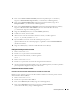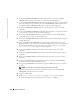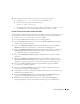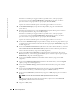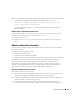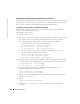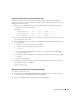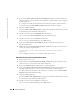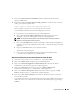Owner's Manual
334 Guía de implantación
www.dell.com | support.dell.com
Introduzca un nombre para el grupo de discos que debe crearse, como por ejemplo
databaseDG
, seleccione
External Redundancy
(Redundancia externa) y los discos
que desea incluir en el grupo de discos (por ejemplo,
/dev/raw/ASM1
).
Aparece una ventana indicando que la creación del grupo de discos está en curso.
13
En
Available Disk Groups
(Grupos de discos disponibles), haga clic en
Create New
(Crear Nuevo).
14
Introduzca la información en la ventana
Disk Group
(Grupo de discos) para los archivos
de recuperación flashback y haga clic en
OK
(Aceptar).
Introduzca un nombre para el grupo de discos que debe crearse, como por ejemplo
flashbackDG
, seleccione
External Redundancy
(Redundancia externa) y los discos
que desea incluir en el grupo de discos (por ejemplo,
/dev/raw/ASM2
).
Aparece una ventana indicando que la creación del grupo de discos está en curso.
15
En la ventana
ASM Disk Groups
(Grupos de discos ASM), seleccione el grupo de discos que
se utilizará para el almacenamiento de la base de datos (por ejemplo,
databaseDG
) y haga clic
en
Next
(Siguiente).
16
En la ventana
Database File Locations
(Ubicaciones de archivos de base de datos), seleccione
Use Common Location for All Database Files
(Utilizar una única ubicación para todos los
archivos de la base de datos) y haga clic en
Next
(Siguiente).
17
En la ventana
Recovery Configuration
(Configuración de la recuperación), haga clic en
Browse
(Examinar), seleccione el grupo flashback que ha creado en el paso 14 (por ejemplo,
flashbackDG
) y haga clic en
Next
(Siguiente).
18
En la ventana
Database Content
(Contenido de la base de datos), haga clic en
Next
(Siguiente).
19
En la ventana
Initialization Parameters
(Parámetros de inicialización), seleccione
Ty p i c a l
(Típica) y haga clic en
Next
(Siguiente).
20
En la ventana
Database Storage
(Almacenamiento de base de datos), haga clic en
Next
(Siguiente).
21
En la ventana
Creation Options
(Opciones de creación), seleccione
Create Database
(Crear una base de datos) y, a continuación, haga clic en
Finish
(Finalizar).
22
En la ventana
Confirmation
(Confirmación), haga clic en
OK
(Aceptar) para crear la base
de datos.
NOTA: la creación de la base de datos semilla puede tardar más de una hora.
Cuando haya finalizado la creación de la base de datos, aparecerá la ventana
Password
Management
(Administración de contraseñas).
23
Haga clic en
Exit
(Salir).